Como exibir pastas e arquivos ocultos no PC, Mac ou pen drive
Veja como mostrar ou esconder arquivos do seu PC sem muitos esforços
Veja como mostrar ou esconder arquivos do seu PC sem muitos esforços
Se você quer exibir arquivos ocultos no PC, seja Windows, Mac ou até mesmo em um pen drive, consegue fazer isso facilmente alterando algumas configurações do computador. Seja para ver pastas ocultas por conta de um vírus ou somente para mostrar arquivos ocultos do sistema que não são visíveis, o processo não é complicado.
Vale o lembrete: arquivos do sistema estão ocultos por um motivo, e tome cuidado ao lidar com eles. Se você renomear ou excluir algum sem querer, pode afetar o funcionamento do computador. Tenha sempre um backup dos seus arquivos, principalmente de um pen drive que você usa muito. Se ele estiver com vírus, veja como remover vírus que oculta pastas do pen drive.
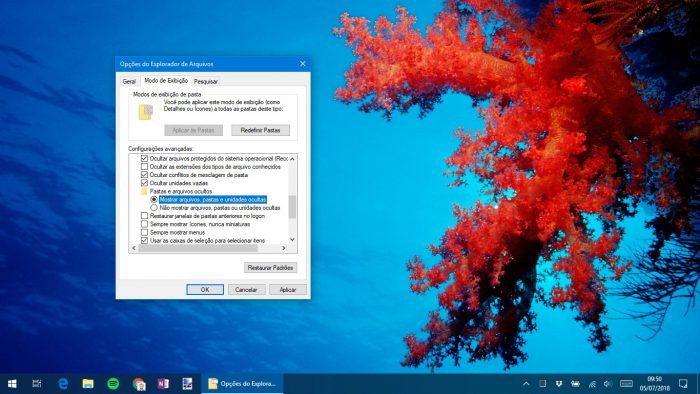
Se você usa Windows 7…
Se você usa Windows 10…
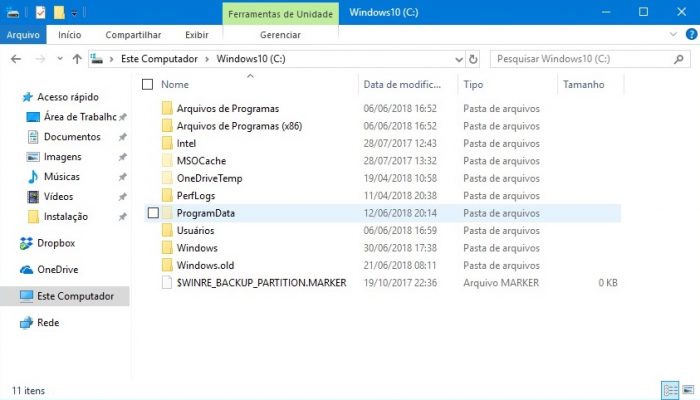
No Mac, não existe forma de exibir arquivos ocultos acessando as Preferências do Sistema. No entanto, o processo é bem mais simples do que no PC. Olha só:
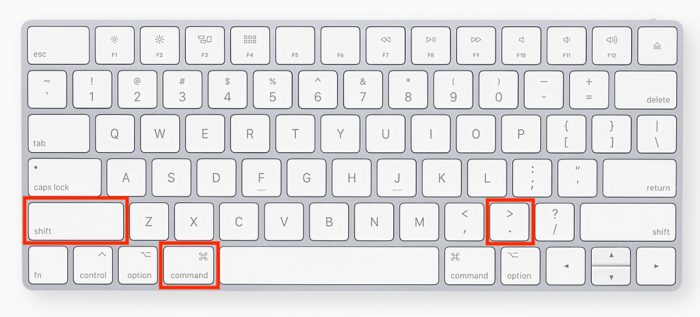
Command (⌘) + Shift + . (sim, o ponto final) dentro do Finder;Não deu certo?
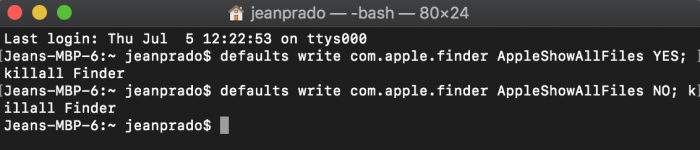
defaults write com.apple.finder AppleShowAllFiles YES; killall Finder e aperte Enter;defaults write com.apple.finder AppleShowAllFiles NO; killall Finder e aperte Enter.Não é pegar o vírus que oculta pastas e arquivos no pen drive, principalmente se você conecta o dispositivo em computadores públicos. Vale seguir o guia que ensina como remover vírus que oculta pastas do pen drive, que pode ser feito tanto no PC quanto no Mac.